< mai multe scenarii de colaborare
Comentariile sunt o modalitate foarte bună de a oferi feedback contextual și vă permite să vedeți istoricul discuției din fișier. De asemenea, puteți eticheta o anumită persoană cu un @mention, iar aceasta poate răspunde în cadrul fișierului data viitoare când îl vizualizează.
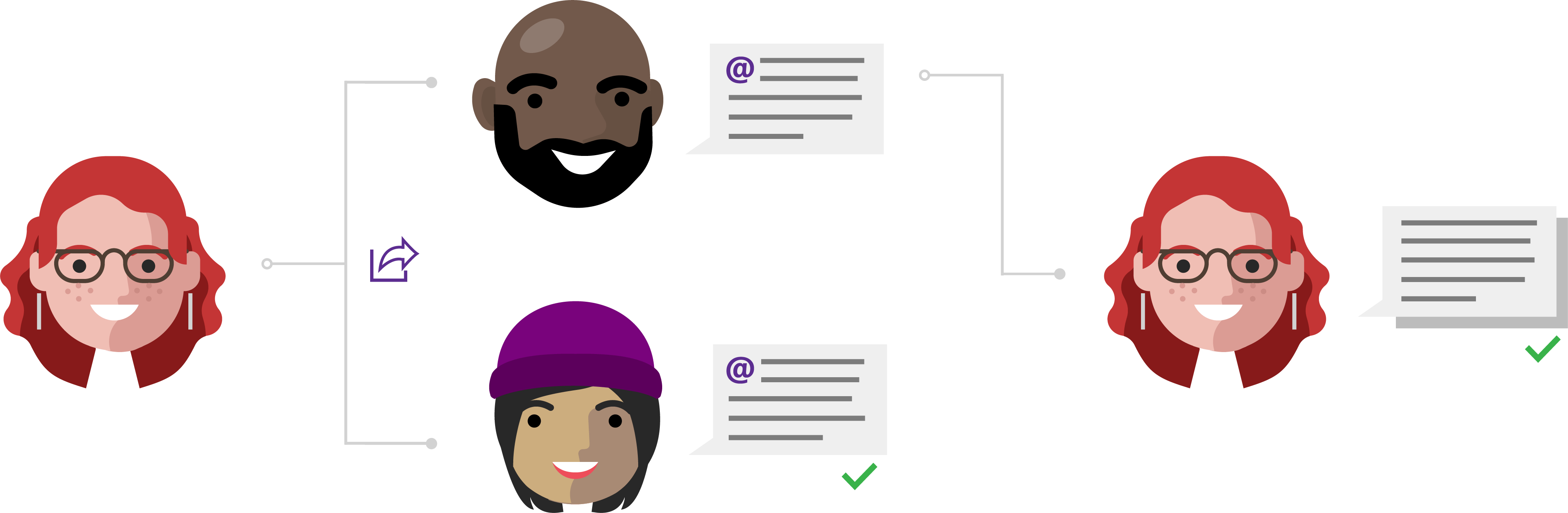
Povestea despre comentarii a lui Iulia
Crearea & salvarea în cloud
Iulia face parte din Comitetului pentru moral și a fost planificat să conducă anul acesta planificarea călătoriei anuale de construire a echipei a firmei. Are multe idei, dar mai întâi trebuie să le organizeze.
Iulia deschide aplicația Excel pe PC-ul său și creează o foaie de calcul cu datele călătoriei. Apoi, ea adaugă idei pentru activitățile și opțiunile de cină pentru fiecare zi. După ce-și spune inițial ce crede, salvează fișierul în OneDrive.
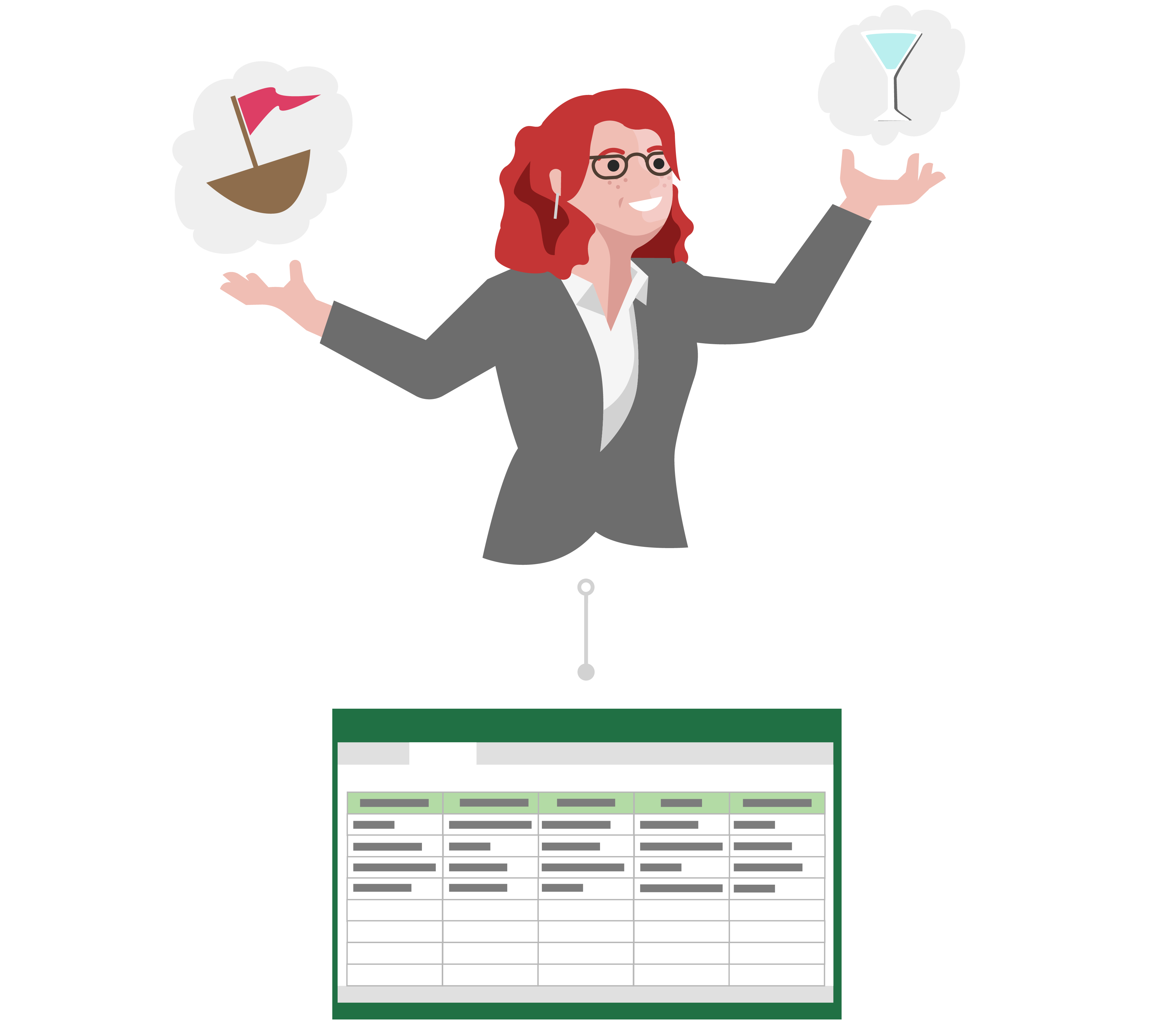
Partajarea în privat cu OneDrive
Este timpul să obțineți feedback de la restul Comitetului pentru moral. Acestea partajează cu ușurință foaia ei de calcul Excel direct din aplicație în Iulia și Inga.
În mesajul ei de partajare, ea adaugă: "Iată sugestiile mele pentru lucruri de făcut și de întreținare în timpul călătoriei la firmă. Spuneți-mi dacă există probleme cu acestea de la echipele dvs. individuale."
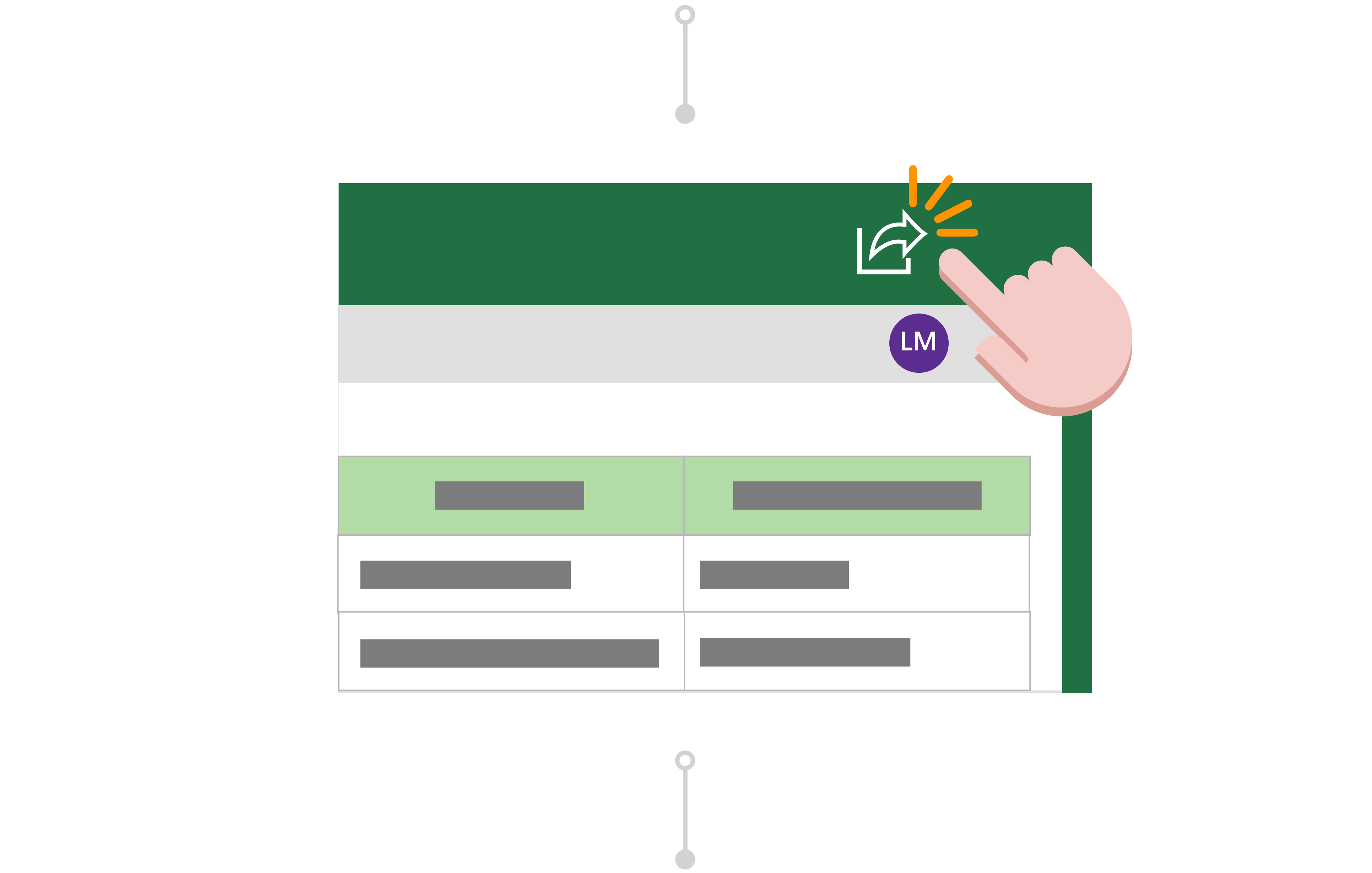
Comentați și lucrați împreună
Mai târziu, în acea zi, Inga vede că Iulia a împărtășit idei cu ea, dar că are ziua liberă. Chiar dacă nu are un laptop de la locul de muncă acasă, poate accesa și edita încă documentul utilizând un Excel pentru web. Ea adaugă un comentariu cu un @mention pentru Iulia, "Mă teme foarte mult de apă. Dar ce-ar fi să vă călăți în loc de un cui?"
Îi deschide foaia de calcul Excel și vede că Inga a făcut deja un comentariu. El anunță că, pentru cina din prima zi, Astă nu a sugerat o farsă braziliană. Totuși, el știe că Vale cum să fie la echipa sa. El @mentions într-un comentariu pentru a-i spune că un far nu este o opțiune bună. De asemenea, el răspunde la comentariul lui Inga despre drumeții, "Îmi place drumeții și ar fi fericit în orice fel!"
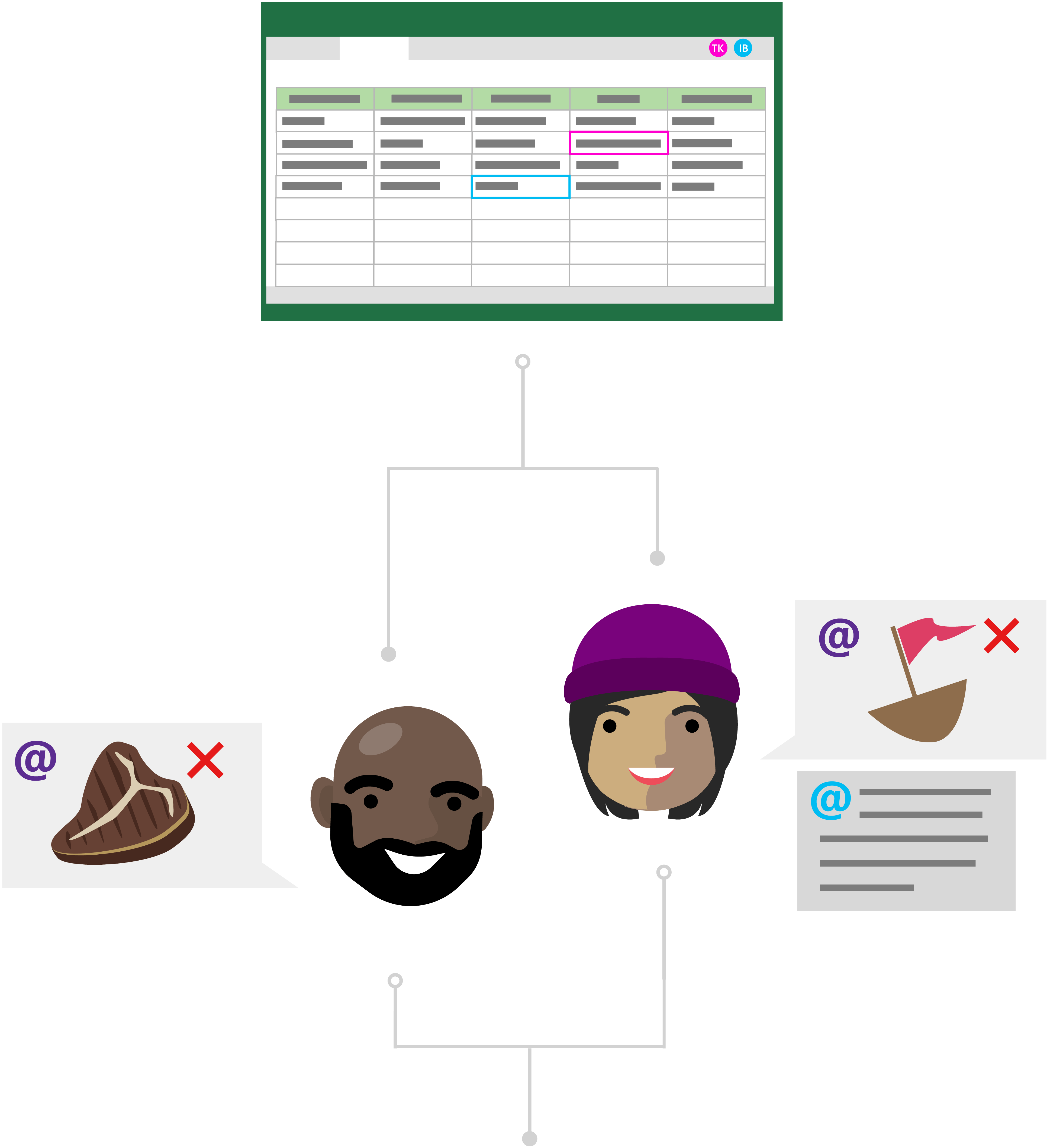
Efectuați editări și răspundeți la comentarii
Iulian se află în sala de așteptare de la dentist. Ea primește notificări despre @mentions de pe telefonul mobil. Utilizând aplicația mobilă Excel, ea deschide foaia de calcul și citește comentariile pe care Iulia și Andreea le-au lăsat pentru ea. Ea răspunde la firul de comentarii început de Inga, "Drumeții sună bine pentru mine". Ea schimbă activitatea din foaia de calcul de la un drumeție în iulie.
Însă vede că Valerii se află încă în fișier. Ea răspunde la comentariul său, "De fapt, acest fard de cartofi este cunoscut mai ales pentru că este și opțiuni vegane! Dacă Iulia nu este de acord totuși, putem căuta alte opțiuni."
Vede imediat că Valerii a răspuns la comentariul său în timp real, "Farul este bun atunci!"












